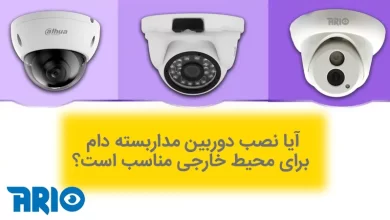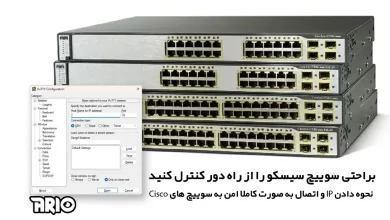تنظیمات دوربین رنجر آیمو را را با اپلیکیشن تغییر دهید.

چگونه تنظیمات دوربین را از طریق اپلیکیشن آیمو تغییر دهیم؟
در مقاله ” چگونه دوربین آیمو را توسط نرم افزار راه اندازی کنیم؟ ” یاد گرفتید که پس از نصب و راه اندازی اپلیکیشن Imou چگونه دوربین را به اپلیکیشن متصل کنید؟
حالا وقت این رسیده که بتوانید از راه دور تنظیمات دوربین را تغییر دهید اما چگونه؟؟؟
ما به شما در این مقاله تنظیمات دوربین رنجر آیمو با اپلیکیشن آموزش می دهیم.
برای ورود به تنظیمات دوربین ابتدا دکمه play را بزنید تا تصویر دریافتی از دوربین را مشاهده کنید. برای ورود به بخش تنظیمات عکس چرخ دنده بالای تصویر دوربین را بزنید تا وارد بخش تنظیمات شود. شما منوی زیر را مشاهده می کنید که هر مورد را به صورت جدا برای شما توضیح دادیم :

Device preview ( پیش نمایش دستگاه )

- Auto Snapshot (عکس فوری خودکار) :
شما می توانید به صورت آنلاین از تصویر دریافتی دوربین رنجر خود عکس تهیه کنید و آن را به عنوان پیش نمایش قرار بدید. - Custom ( تنظیمات سفارشی) :
* take a picture ( یه عکس بگیرید) : می توانید با دوربین تلفن همراه خود یه عکس بگیرید و آن را به عنوان پیش نمایش انتخاب کنید.* select from albom ( انتخاب عکس از آلبوم) : می توانید برای عکس پیش نمایش دوربین از عکس های آلبوم تلفن همراه خود استفاده کنید.
Alarm setting ( تنظیمات هشدار)
Notifications ( پیام های دریافتی)

- Notifications : همان طور که داخل تصویر مشاهده می کنید می توانید قابلیت دریافت پیام را فعال یا غیر فعال کنید.
- Push notification with thumbnails : شما می توانید با زدن این دکمه در لحظه با ارسال پیام از سمت دوربین عکس همان لحظه را آنلاین به همراه پیام دریافت کنید.
- Device Offline ( دستگاه آفلاین) : شما می توانید با فعال کردن دکمه ، دستگاه خود را به طور کامل آفلاین کنید.
Detection ( تشخیص )

- Motion Detection ( تشخیص حرکت ) : هنگامی که حرکت توسط دوربین تشخیص داده شود و اعلان های شما فعال باشد ، دوربین فیلم و عکس را آنلاین برای شما ارسال می کند.
- Human Detection ( تشخیص حرکت انسان) : هنگامی که این گزینه را فعال کنید و اعلان های دوربین فعال باشد ، هنگامی که انسانی حرکت کند ، پیام حرکت را برای اپلیکیشن ارسال می کند.
- Smart Tracking ( ردیابی هوشمند) : در صورتی که این گزینه فعال باشد دوربین رنجر هنگام تشخیص حرکت می تواند حرکات سوژه را دنبال کند.
Detection on
شما می توانید تشخیص های حرکت خود را برنامه ریزی کنید به عنوان مثال شما برای روز شنبه برنامه ریزی می کنید هنگام تشخیص حرکت در روز مورد نظر شما برای شما پیام ارسال می کند.
Sensivity ( حساسیت حرکتی )
در این جا شما می توانید میزان حساسیت حرکتی را از کم ترین مقدار با عدد 1 تا بیشترین مقدار ممکن با عدد 5 تعیین کنید. هر چقدر میزان حساسیت را عدد بالاتری انتخاب کنید دوربین کوچک ترین حرکت را شناسایی می کند.
Alert Tone ( زنگ هشدار)

هنگامی که این گزینه فعال شود دوربین با تشخیص هرگونه حرکتی شروع به آژیر کشیدن می کند.
Audio ( صدا)
با فعال شدن این گزینه شما می توانید این قابلیت را به دوربین رنجر بدهید تا بتواند یک سری صداهایی که نیاز به توجه دارند را ضبط و برای اپلیکیشن ارسال کند. هم چنین می توانید میزان دسی بل صدا را تغییر دهید.
Imou Protect ( حفاظت آیمو)

در این قسمت نیاز است که اکانت پولی داشته باشید تا بتوانید از امکانات این مرحله استفاده کنید
Device Setting ( تنظیمات دستگاه)

Privacy Mode ( حالت حریم خصوصی )
با فعال کردن این گزینه شما نمی توانید دیگر تصاویر را به صورت آنلاین و زنده دریافت کنید.
Audio Recording ( ضبط صدا )
با فعال کردن این گزینه دوربین می تواند صداهای اطراف را دریافت و داخل رم ذخیره کند.
Share Device ( اشتراک گذاری دستگاه )
شما می توانید دوربین خود را با اکانت های دیگر به اشتراک بگذارید.
HDR
هنگامی که این گزیته را فعال کنید دوربین تصاویر را با کیفیت و نور بیشتر ضبط خواهد کرد.
WLAN
نام وای فایی که اپلیکیشن به آن متصل است را نمایش می دهد.
Add to Home Screen
با زدن این گزینه دوربین و اطلاعات آن داخل home screen تلفن همراه شما اضافه می شود.
More

IR LED ( دید در شب )
می توانید در این قسمت تعیین کنید که دوربین به صورت اتوماتیک ال ای دی دید در شب دوربین برای دریافت تصاویر روشن شود.
Status LED
یک ال ای دی روی دوربین موجود است که روشن و خاموش بودن دوربین را نمایش می دهد شما می توانید از این طریق تعیین کنید که ال ای دی دوربین روشن یا خاموش باشد.
Device Beep
در صورتی که شما دستگاه خود را ریستارت کنید با صدای بیپ به شما اطلاع می دهد که دستگاه ریست شده شما می توانید به دلخواه چراغ را خاموش کنید.
Image Rotation
برای زمانی که دوربین را روی سقف نصب کنید این گزینه نیاز است که فعال شود تا بتواند به صورت 180 درجه بچرخد و تصاویر را دریافت کند.
TLS Encryption
هنگامی که شما این گزینه را فعال کنید این قابلیت برای شما فعال می شود که اگر زمانی دوربین شما توسط کسی هک شد تمامی تصاویر به صورت کد و نامفهوم نشان داده می شود.
نکته : این گزینه را بهتر است فعال نکنید چرا که ممکن است در صورت فراموشی رمز عبور برای شما هم نشان داده نشود.
شما عزیزان می توانید برای آشنایی بیشتر با هایپر امنیت آریو از سایت آریو الکترونیک دیدن فرمایید.